Телефонная книга — это один из важнейших типов информации, который волнует каждого владельца при смене телефона. Если вы решили перейти с ОС Android на iPhone, у нас есть 6 простых и быстрых способов перенести ваши телефонные записи.
Способ 1:
Синхронизация с аккаунтом Gmail Если у вас есть аккаунт Google, вы сможете синхронизировать данные всего лишь в несколько кликов. Этот способ также позволяет собрать все телефонные номера с устройств, где активирован этот аккаунт.
- Откройте системные настройки на устройстве под управлением Android.
- Перейдите в раздел «Аккаунты», затем выберите «Google» и нажмите «Синхронизация» в выпадающем меню. Если у вас нет учетной записи, создайте ее в предыдущем окне. Детальная инструкция доступна по [ссылке].
- На iPhone перейдите в настройки, затем выберите «Почта, адреса, календари» и зайдите в раздел «Аккаунты», где добавьте учетную запись Google.
- Синхронизируйте данные, и контакты автоматически появятся в телефонной книге.
Способ 2:
Использование приложения Move to iOS Установите приложение Move to iOS на свое Android устройство, и оно позволит вам перенести контакты через беспроводное соединение.
Способ 3:
Перенос контактов с SIM-карты Если ваши телефонные номера хранятся на SIM-карте, просто переставьте ее в iPhone. Затем перейдите в настройки, выберите «Почта, адреса, календари» и опуститесь вниз до пункта «Импортировать контакты с SIM».
Если ваши контакты не сохранены на SIM-карте, выполните следующие действия:
- На Android устройстве откройте справочник.
- Раскройте скрытое меню и выберите «Импорт/Экспорт».
- В новом окне выберите «Экспорт на SIM-карту» из предложенных вариантов.
- Выберите номера и нажмите кнопку «Экспорт».
Важно! SIM-карта имеет ограничение на 255 записей, поэтому часть контактов может не поместиться.
Метод 4:
Экспорт/импорт файла с контактами Простой и эффективный способ перенести более 255 контактов за один раз — создать резервную копию. Вот что нужно сделать:
- Откройте справочник на вашем Android устройстве.
- Разверните скрытое меню и выберите опцию Импорт/Экспорт.
- В открывшемся окне нажмите на «Экспорт на накопитель».
- Выберите контакты, которые хотите сохранить. По завершении нажмите кнопку «Экспорт».
- Файл будет сохранен в корневой раздел внутренней памяти устройства.
- Передайте файл любым удобным способом: по электронной почте или через облачное хранилище. Или же откройте iCloud, выберите контакты, затем нажмите на шестеренку и выберите «Импорт vCard», после чего укажите местоположение файла.

Перенести контакты через iCloud
А если у вас под рукой есть компьютер, то осуществить перенос можно с него еще быстрее и проще. Для этого вам потребуется учетная запись iCloud, которую вы в любом случае создадите для нового Айфона. Чтобы перенести контакты через компьютер, сделайте следующее:
- Откройте сайт Google через любой браузер и войдите в вашу учетную запись.
- В верхнем правом углу нажмите на девять точек и выберите раздел “Контакты”.
- В левом верхнем углу нажмите на три полоски и выберите “Экспортировать”.
- Переключитесь на “vCard (для приложения “Контакты” на устройствах iOS)”, коснитесь кнопки “Экспортировать” и выберите, куда сохранить файл с контактами.
- Откройте веб-версию iCloud и войдите в свою учетную запись.
- Выберите приложение “Контакты”.
- В нижнем левом углу нажмите на шестеренку.
- В появившемся списке выберите “Импорт vCard”, укажите путь к ранее экспортированному файлу из Гугл контактов и дождитесь, пока контакты появятся в списке.
- Откройте настройки на Айфоне и нажмите на ваш аккаунт в самом верху.
- Выберите iCloud и в блоке “Приложения, использующие iCloud”, нажмите “Все”.
- Убедитесь, что переключатель возле контактов активирован.
- Откройте приложение “Контакты” и разверните полный список.
- Потяните его вниз, чтобы в верхней части появился индикатор обновления списка.
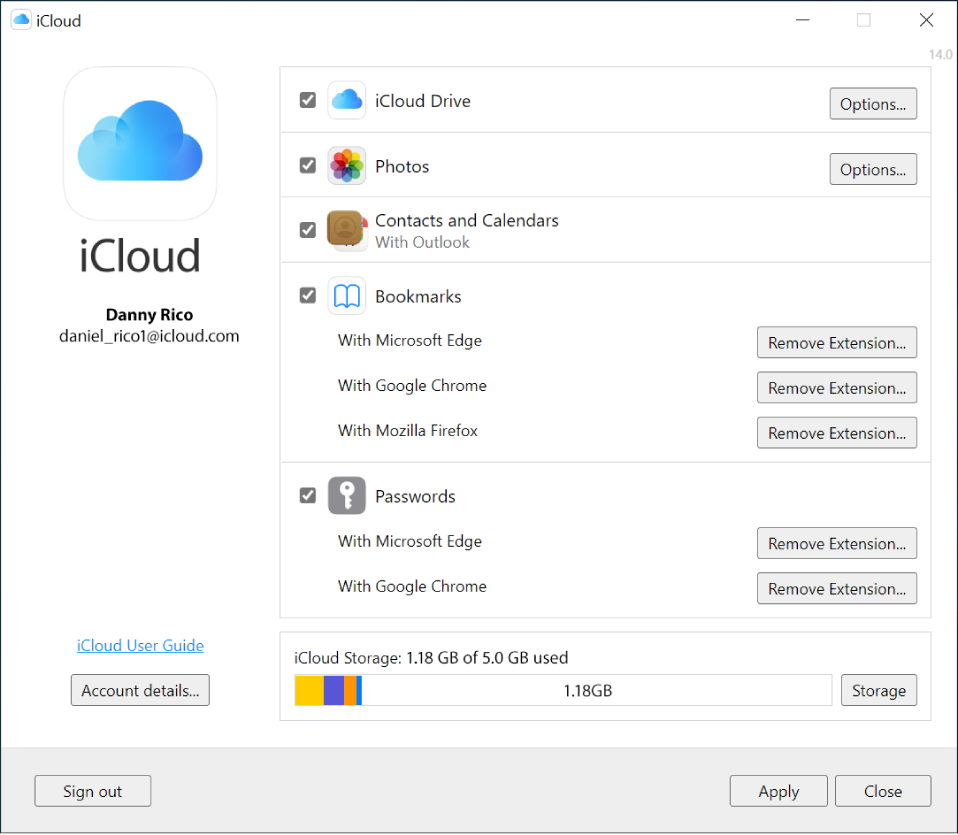
Метод 5:
Использование Bluetooth Это оптимальный способ, если вам нужно передать несколько контактов из вашей телефонной книги.
- Откройте телефонную книгу на вашем Android устройстве.
- Выберите нужный контакт.
- Нажмите на кнопку с выпадающим списком и выберите «Отправить».
- Подтвердите действие, затем выберите Bluetooth из предложенных вариантов.
- Примите и сохраните контакт на iPhone.
Метод 6:
Использование программы MobileTrans Данная утилита позволяет передавать данные между разными платформами. Подключите ваш iPhone и Android к компьютеру, выберите контакты для передачи и начните передачу.
Метод 7:
Использование программ Zapya и Send Anywhere Сервисы Zapya и Send Anywhere специализируются на передаче данных, включая номера из телефонной книги. Оба сервиса также имеют приложения для Android и iOS.
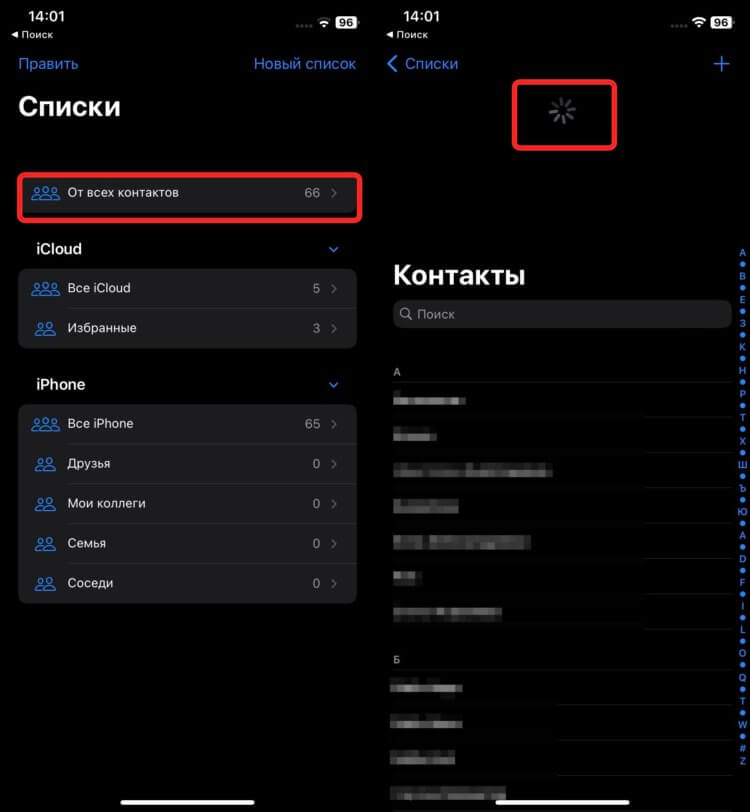
Шаги:
- Скачайте и установите программу Zapya или Send Anywhere на Android устройстве. Сделайте то же самое и на iPhone. (Zapya доступна в Apple Store, а Send Anywhere также можно найти в Apple Store).
- Откройте приложение на Android устройстве, перейдите на вкладку для передачи контактов, отметьте записи и нажмите кнопку «Отправить».
Таким образом, вы перенесете контакты с Андроида сразу на все свои устройства Apple, на которых используется учетная запись iCloud. Вдруг вы решили осуществить полный переход на технику Apple, разом отказавшись от других производителей.



